и т. д. — и самое сложное — определить, какие из них применимы к вам.
Хорошей новостью является то, что Windows имеет массу полезных диагностических инструментов
и один из них называется Монитор производительности (не путать с Монитором надежности
). Использование этого действительно может сократить время устранения неполадок.
Вот краткое, но полное введение, которое включает, почему вы должны его использовать и как начать.
Как запустить монитор производительности
В Windows 10 вы найдете не менее пяти способов доступа к системному монитору. Лично я использую только первый метод, но не стесняйтесь использовать тот, который вам наиболее знаком и удобен.
- С помощью поиска Windows: Открой Стартовое меню, ищи Монитор производительности, и запустите системный монитор (который должен быть помечен как настольное приложение).
- С помощью административных инструментов: Открой Панель управления и перейдите к Система и безопасность> Администрирование, затем дважды щелкните ярлык системного монитора.
- С помощью подсказки «Выполнить»: Использовать Windows ключ + R ярлык для запуска подсказки запуска (один из многих сочетаний клавиш Windows для изучения ), затем введите Perfmon и нажмите Хорошо.
- Через командную строку: Использовать Windows ключ + X ярлык, чтобы открыть меню Power User (одна из многих сверхспособностей Windows для изучения ), затем нажмите на Командная строка. В командной строке введите Perfmon и ударил Войти.
- Через Windows PowerShell: запуск PowerShell используя ваш метод выбора, затем введите Perfmon и ударил Войти. Этот метод наиболее полезен, если вы уже являетесь обычным пользователем PowerShell. ,
Когда Performance Monitor запущен, не пугайтесь его не очень дружественного интерфейса. Вот наш пошаговый взгляд на то, что может сделать этот инструмент, который облегчит вам все это.
Монитор ресурсов Windows
1. Мониторинг всех видов данных
По умолчанию системный монитор запускается с одним измерением данных: Время процессора. Это показывает, какой процент максимальной мощности вашего процессора используется в данный момент, или, другими словами, насколько интенсивно он работает в данный момент.
Но вы можете отслеживать сотни других статистических данных в вашей системе, если хотите. Монитор производительности позволяет добавлять и удалять «счетчики» на плате (счетчик — это просто еще одно слово, обозначающее «вещь, которую вы хотите отслеживать»). Именно эта гибкость делает этот инструмент таким полезным.
Так что, хотя вы можете использовать диспетчер задач для обзора производительности
это гораздо лучший инструмент для использования, когда вы специально пытаетесь диагностировать конкретную проблему.
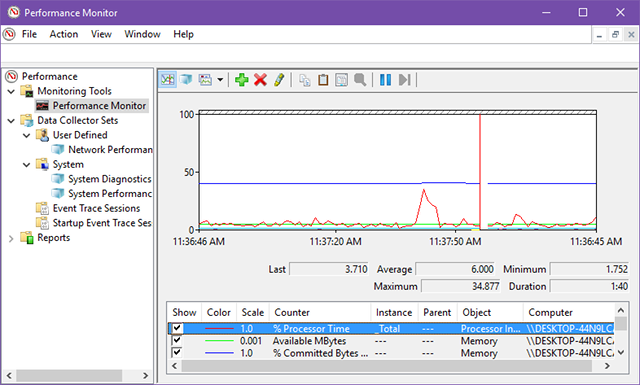
Чувствуете, что вы еще не поняли? Это нормально. Давайте рассмотрим некоторые из различных счетчиков, которые вы можете добавить. Это должно помочь вам лучше понять, что такое счетчики и почему они полезны:
- Память | % Зафиксированных байтов в использовании: Отслеживает, какой процент вашей оперативной памяти выделен («используется»). Это должно колебаться, когда приложения открываются и закрываются, но если оно постоянно увеличивается, это может указывать на утечку памяти ,
- Сетевой интерфейс | Всего байт / сек: Отслеживает, сколько байтов отправлено и получено через определенный сетевой интерфейс (например, Wi-Fi или Ethernet). Если это когда-либо превышает 70% пропускной способности интерфейса, вы должны рассмотреть возможность обновления.
- Файл подкачки | % Использование: Отслеживает объем файла подкачки вашей системы используется. Если это неизменно высокий уровень, вам следует подумать об увеличении объема физической ОЗУ или хотя бы увеличить размер файла подкачки. ,
- Физический диск | % Времени на диске: Отслеживает, сколько времени жесткого диска затрачивается на обработку запросов на чтение и / или запись. Если это постоянно высокий уровень, вы должны рассмотреть вопрос о переходе на твердотельный накопитель ,
- Физический диск | % Чтения с диска: То же, что и выше, за исключением только запросов на чтение.
- Физический диск | % Времени записи на диск: То же, что и выше, за исключением только запросов на запись.
- Процессор | % Прерывания: Отслеживает, сколько времени тратится на обработку аппаратных прерываний вашего процессора , Если это постоянно выше 10-20%, это может указывать на потенциальную проблему в одном из ваших аппаратных компонентов.
- Нить | % Процессорного времени: Отслеживает, сколько возможностей вашего процессора используется отдельным потоком процесса (приложение может иметь несколько потоков). Полезно, только если вы можете определить, какой поток контролировать.
Обратите внимание, что счетчики удобно классифицируются монитором производительности, поэтому каждый из приведенных выше счетчиков имеет префикс. Эти категории пригодятся, когда вы хотите настроить наборы сборщиков данных (подробнее об этом ниже).
Вы также можете добавить целую категорию счетчиков на монитор, вместо того чтобы выбирать отдельные счетчики за раз.
Pro Совет: Вы можете создавать свои собственные счетчики производительности, используя такие языки, как Visual Basic, C #, F #, а также PowerShell. Инструкции для этого выходят за рамки этой статьи.
2. Создание наборов сборщиков данных
Допустим, вы хотите отслеживать использование памяти вашей системы каждую неделю. Разве не так сложно открывать системный монитор и добавлять каждый счетчик, который вам нужен каждый раз?
Что если вы хотите отслеживать использование памяти, дисковода данных, сети и производительность индексатора поиска Windows? Разве это не большая проблема, чтобы поменять местами счетчики один за другим?
Это где Наборы сборщиков данных вступают в игру.
Набор сборщиков данных — это, в основном, группа различных счетчиков производительности, которые можно сохранить, чтобы иметь быстрый доступ, когда вы хотите отслеживать определенный аспект вашей системы. Их также можно использовать в качестве шаблонов при создании новых наборов сборщиков данных.
Windows 10 поставляется с двумя предопределенными наборами. Вы можете найти их на боковой панели в разделе Наборы сборщиков данных> Система.
- Диагностика системыПодробный набор счетчиков, которые отслеживают и регистрируют все виды глубокой системной информации. Он работает в течение 60 секунд, после чего автоматически отключается. Он может дать вам знать, если, например, некоторые из ваших аппаратных средств могут скоро умереть ,
- Производительность системыПодробный набор счетчиков, которые отслеживают информацию, относящуюся к процессорам, жестким дискам, памяти, производительности сети и трассировке ядра. Он работает в течение 60 секунд, после чего автоматически отключается.
Что это значит, когда набор сборщиков данных «работает в течение 60 секунд»? Это замечательная особенность использования наборов: они работают в фоновом режиме и собирают информацию только во время работы. Вы можете запланировать их запуск или остановку в соответствии с различными условиями (подробнее об этом ниже).
Итак, давайте пройдемся по процессу создания собственного настраиваемого набора сборщиков данных.
На боковой панели щелкните правой кнопкой мыши Наборы сборщиков данных> Определяемые пользователем и выберите New> Набор сборщиков данных.
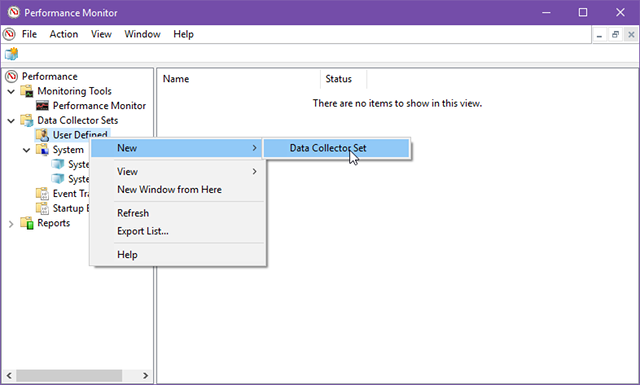
Дайте ему имя, например, «Производительность сети» или «Утечки памяти», и убедитесь, что вы выбрали Создать вручную (Дополнительно) настроить его с нуля. Нажмите следующий.
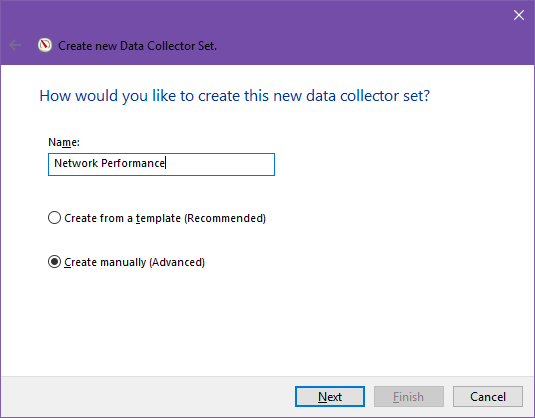
На вопрос о том, какие данные вы хотите включить, проще всего будет выбрать только Создание журналов данных> Счетчик производительности. Нажмите следующий.
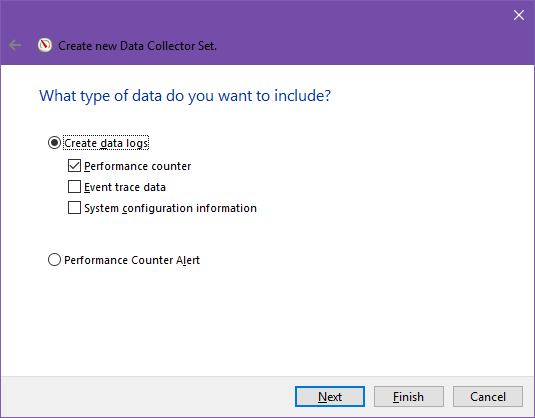
Теперь вы можете определить, какие счетчики производительности будут использоваться в этом наборе. Нажмите Добавлять… и выберите те, которые вы хотите, и сколько хотите.
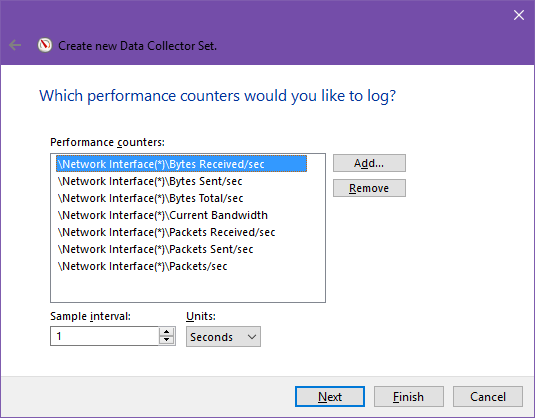
Важный: Перед нажатием следующий, убедитесь, что интервал выборки установлен на 1 секунда. Это определяет, как часто системный монитор будет брать «образец» ваших счетчиков. Если интервал слишком велик, вы можете пропустить важные детали между образцами.
Данные, собранные этим набором, должны где-то храниться, чтобы вы могли анализировать их по своему усмотрению. Расположение по умолчанию хорошо, или вы можете переместить его куда угодно. Некоторые даже помещают это прямо на рабочий стол
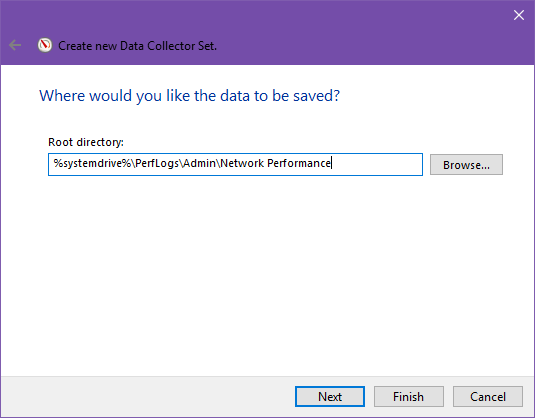
Наконец, вы можете выбрать, под каким пользователем будет запускаться этот набор. По умолчанию он работает в системе, которая в данный момент активна, но вы можете нажать + Изменить и установить его для конкретного пользователя независимо.
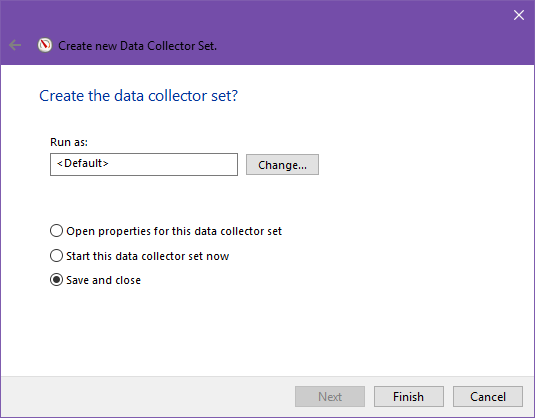
Выбрать Сохрани и закрой и нажмите Конец.
И вот оно у тебя! Ваш первый набор сборщиков данных готов. Щелкните правой кнопкой мыши на боковой панели и выберите Начните начать это или Стоп чтобы остановить это. В этот момент его запуск будет работать вечно (пока система не выключится).
Установка продолжительности пробега
Вот как установить для него определенную продолжительность, чтобы он работал, скажем, 60 секунд или 1 час. Во-первых, щелкните правой кнопкой мыши по вашему набору сборщиков данных и выберите свойства.
Перейдите к Стоп Условие Вкладка. Здесь вы можете установить общую продолжительность для набора, чтобы он автоматически останавливался при достижении продолжительности. Общая продолжительность составляет 60 секунд.
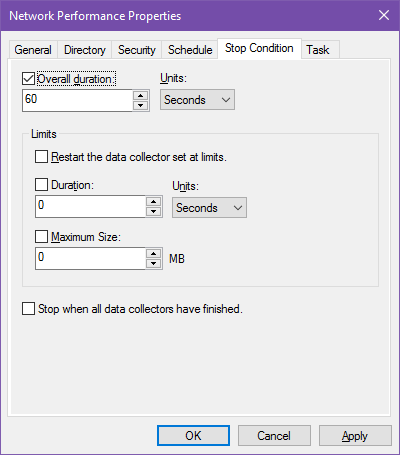
Планирование автоматических запусков
Если вы хотите автоматически контролировать свою систему в фоновом режиме через регулярные промежутки времени, вы можете позволить системному монитору справиться с этим за вас. Щелкните правой кнопкой мыши по вашему набору и выберите свойства.
Перейдите к График вкладку, и вы заметите, что вы можете установить несколько условных триггеров, когда ваш набор на самом деле работает. Нажмите добавлять начать с вашего первого.
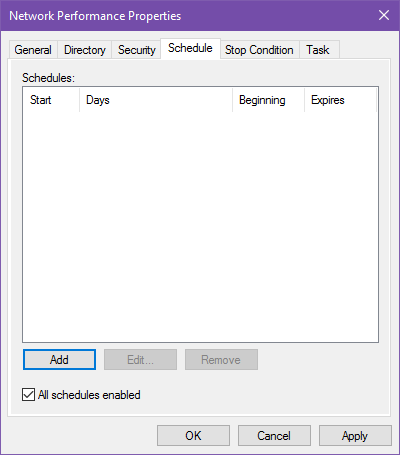
Оставьте дату начала такой, какая она есть, и игнорируйте дату истечения срока действия (если только вы не хотите, чтобы это расписание применялось только в течение определенного периода времени). Укажите, в какие дни запускать сет и в какое время он должен работать.
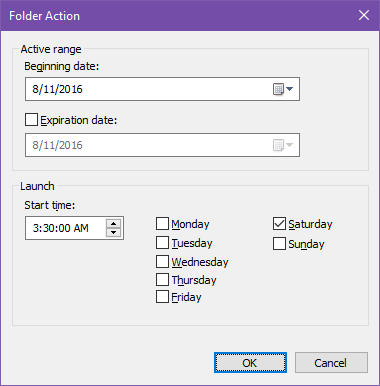
Если вы хотите запускать в разное время в зависимости от дня, тогда вам пригодится несколько расписаний. Поэтому, возможно, Расписание 1 запускает сет в 3:30 по субботам, а Расписание 2 — в 9:00 по средам. Это немного хлопотно, но это работает.
3. Просмотр ваших данных для анализа
По завершении работы набора сборщиков данных вы можете загрузить его файл журнала в системный монитор, чтобы вы могли визуализировать всю информацию, которую он отслеживал.
Нажмите на Монитор производительности на боковой панели, чтобы просмотреть фактический монитор, затем нажмите Просмотр данных журнала на панели инструментов.
Под Источник выберите вкладку Лог-файлы в качестве источника данных, затем нажмите добавлять и перейдите в папку, в которой вы сохранили данные своего набора, и выберите файл (он должен быть в формате .BLG).
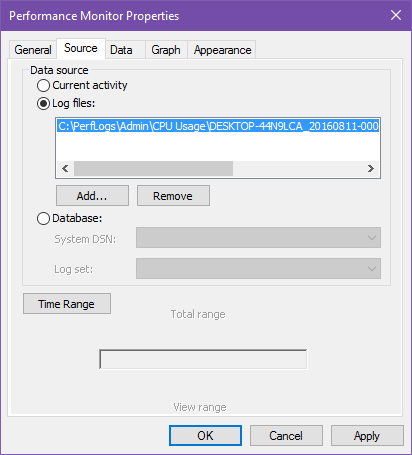
Далее перейдите к Данные Вкладка. После загрузки файла журнала вы можете выбрать, какие точки данных вы хотите просмотреть на мониторе. Нажмите добавлять и вы сможете выбрать счетчики, которые были отслежены в ваших данных журнала.
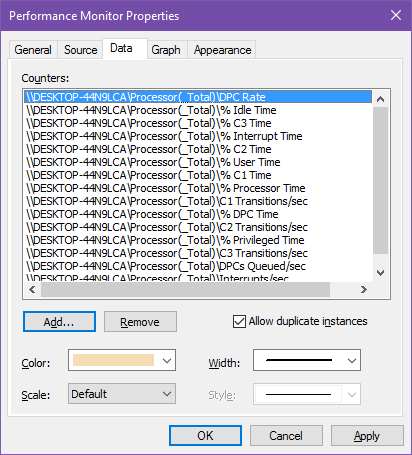
Нажмите Применять, затем нажмите Хорошо.
5 разных форматов просмотра данных
По умолчанию данные монитора отображаются в виде линий, как видно на предыдущих снимках экрана в этой статье, но вы также можете просматривать данные другими способами. На скриншотах ниже показаны одни и те же данные всеми пятью способами.
линии
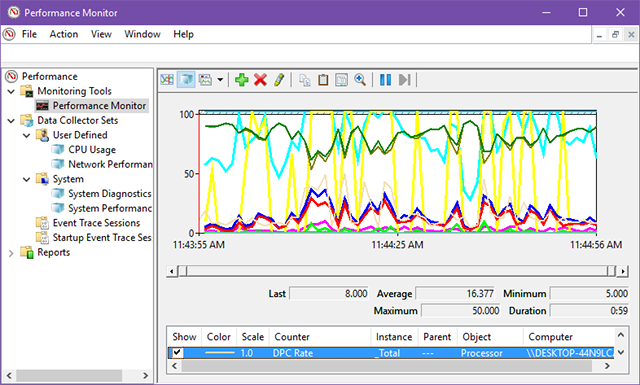
Гистограммы
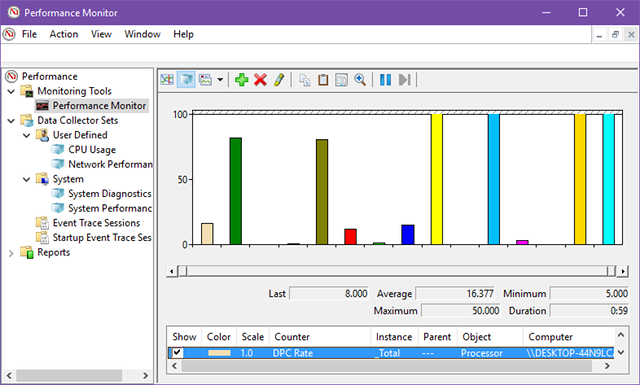
Отчеты
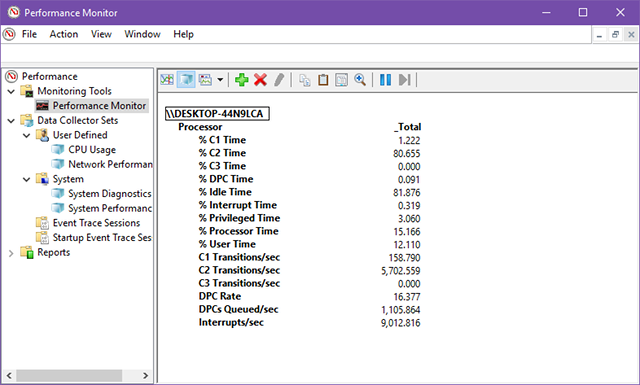
районы
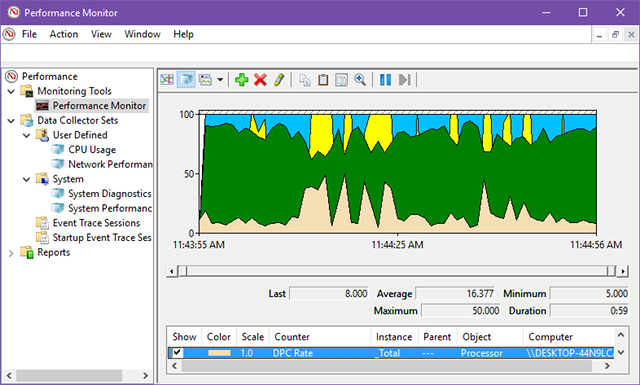
Stacked
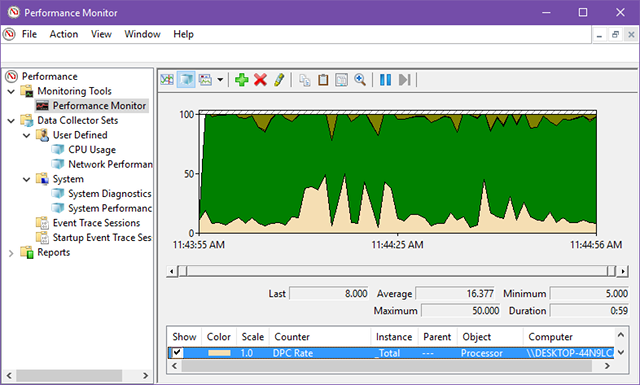
Другие способы повысить производительность ПК
В конце концов, Performance Monitor — это просто монитор. Это полезно только для выявления проблем, а не для их устранения — но с точки зрения мониторинга нет ничего лучше. Это обязательный инструмент для опытных пользователей Windows.
Также обратите внимание, что системный монитор не является панацеей. Замедление работы вашего ПК также может быть вызвано рядом других проблем.
, Если вы работаете в Windows 10, есть несколько настроек и советов для конкретной операционной системы.
что вы можете использовать для повышения скорости от запуска до выключения.
Если ваша система все еще работает медленно, вы можете протестировать оборудование
, Аппаратные узкие места являются одной из главных причин медленного ПК.
Вы использовали монитор производительности раньше? Если нет, вы начнете сейчас? Есть другие советы? Дайте нам знать в комментарии ниже!
Источник: helpexe.ru
Что такое администрирование сети? Программа Total Network Monitor 2
Основные задачи, которые решает защита инфраструктуры:
- выявление аномальной активности в пределах сети, оперативное реагирование на инциденты информационной безопасности на объектах сетевой инфраструктуры;
- оптимизация труда администратора сети – выявление проблемных участков не вручную, а при помощи автоматизированных средств;
- своевременное информирование обо всех важных событиях, происходящих в пределах локальной выделенной сети.
В 2020 году рынок предлагает десятки программных средств, позволяющих обеспечивать сетевой мониторинг.
Программы для сетевого мониторинга
Большая часть предложенных программ не требует сложной инсталляции и обеспечивает безопасность сети сразу после установки.
Total Network Monitor 2
В этом продукте удачно сочетаются доступность и действенность. Он отличается множеством функциональных возможностей, но следует обратить внимание на то, что почти все из версий, распространяемых бесплатно, не имеют графического интерфейса. Общаться с программой придется при помощи текстового интерфейса, а не иконок или пиктограмм.
Программа позволяет с заданной периодичностью проверять любой параметр работы сети, например, доступность и качество работы серверов. Важно, что она имеет большой объем самостоятельных полномочий: автоматически запускает антивирус, вносит данные в журнал событий, при необходимости перезагружает процессы. Все результаты проверок доступны в виде отчетов о работе системы.
К плюсам этого инструмента мониторинга сетевой безопасности эксперты относят:
- невысокую цену;
- простоту установки;
- легкость управления.
Среди минусов отмечают следующее:
- отсутствие дашбордов в интерфейсе;
- отсутствие мобильной версии;
- разработчики не обновляют программный продукт, поэтому он отстает от аналогичных средств обеспечения безопасности;
- невозможность работы в режиме многопоточности.
Observium
Этот инструмент сетевого мониторинга отличает способность к анализу производительности системы. Протокол SNMP, на котором основана работа системы, помогает с успехом анализировать любые сети, вне зависимости от их масштаба и архитектуры. Работает программа с оборудованием большинства производителей и всеми основными операционными системами. Используется графический интерфейс, отличающийся точностью и богатством опций, при его помощи ручная настройка возможностей программы становится доступной для специалистов любого уровня. Работа с программой позволит настроить политики безопасности наиболее удобным образом.
Предусмотрена возможность создать диапазоны для автообнаружения проблем, настроить механику сбора всей информации о сети. Сканеры определяют параметры работы всех подключенных к сети элементов оборудования. Отчеты формируются как в текстовой форме, так и в виде инфографики, диаграмм. Все проблемы с сетью, представленные в такой форме, становятся очевидными, и появляется понимание, как найти верное решение и исправить недочеты системы.
Программа распространяется в бесплатной демоверсии, но она не предоставляет всего многообразия возможностей, которые получится приобрести вместе с платной лицензией, в этом варианте функционал становится шире.
Среди плюсов программы Observium выделяют следующие:
- есть демоверсия;
- предусмотрен механизм настройки «пороговых» сигналов, которые разграничивают допустимые отклонения в работе системы от недопустимых;
- внедрены опции автоматического выявления неисправностей;
- работает во многих ОС.
Но есть и минусы, среди них:
- сложная установка;
- программа рассчитана на большие локальные сети;
- не предусмотрена мобильная версия;
- ограниченный функционал бесплатной версии.
Тем не менее для автоматического обнаружения неисправностей решение может оказаться одним из лучших.
Nagios
Этот продукт относится к классу современных программ с множеством дополнительных опций. Мониторингом сети можно управлять при помощи веб-интерфейса, но новичку управлять им непросто. Несколько недель потребуется на изучение многостраничной документации. Однако наличие профессиональных форумов, где продвинутые пользователи публикуют полезную информацию и могут ответить на возникающие в ходе освоения продукта вопросы, помогает освоить программу.
Основными функциями продукта являются:
- регулирование работы сети;
- измерение объема нагрузки на оборудование, маршрутизаторы, коммутаторы, серверы;
- контроль объема доступной памяти;
- проведение мониторинга физических характеристик работы сети, например, нагрева серверов;
- обнаружение аномалий в сети.
Программа отправляет администратору уведомления о выявленных неисправностях на телефон или по электронной почте. Демоверсия работает 60 дней, далее придется приобретать лицензию.
Преимущества программного продукта:
- модульная, гибкая структура;
- легкая интеграция инструмента мониторинга сетевой инфраструктуры с другими программными продуктами;
- наличие полезных шаблонов настройки для различных типов сети, которые упрощают работу администратора.
- невозможность использовать программу в крупных компаниях с повышенными требованиями к информационной безопасности;
- длительная и сложная настройка.
PRTG Network Monitor
Этот инструмент предназначен для мониторинга локальных сетей любого размера. Он работает только с Windows. Продукт распространяется по платной лицензии, сэкономить можно только на первом месяце использования с целью знакомства с возможностями программы.
Инструмент хорошо справится со всеми задачами мониторинга, просканирует техническое состояние всех подключенных к сети устройств, выявит кибератаки.
Среди функций, которые заинтересуют администратора корпоративной сети:
- проверка трафика;
- возможность сохранения данных статистики мониторинга сети в базу для последующего анализа;
- карта состояния сети, изучение которой возможно в режиме реального времени;
- сбор данных о состоянии и допустимой нагрузке на все элементы сети.
Специалисты находят, что программа очень удобна в работе, графический интерфейс системы мониторинга и управления сетью выстроен логично и позволяет работать через любую операционную систему или при помощи веб-интерфейса, с любого удаленного устройства.
Оценивая достоинства программы, нужно отметить следующие:
- опция настройки панелей под потребности администратора;
- возможность вести мониторинг в гибком формате;
- карта сети в режиме реального времени.
- относительно высокая стоимость;
- отсутствие групповых сенсоров, опрашивающих одновременно несколько датчиков;
- нет отдельной базы данных для хранение статистической информации.
Kismet
Небольшое open-source-приложение окажется полезным для системных администраторов компании любого уровня.
Программное обеспечение позволяет:
- анализировать трафик в локальной сети;
- находить неисправности или отклонения;
- предсказывать и устранять сбои.
Важно, что оно с равным успехом работает с большинством операционных систем. Приложение удобно для анализа локальных сетей, работающих на базе стандарта 802.11 b. Его допустимо использовать для сетей со скрытым SSID.
При проведении мониторинга получится обнаружить:
- неверно организованные точки доступа к сети;
- попытки несанкционированного проникновения;
- скрытые устройства, которые могут причинить вред сети.
Внешние атаки с легкостью диагностируются как на уровне локальной сети, так и на уровне каналов связи. Уведомление об атаке настраивается удобным для администратора способом.
- бесплатное;
- имеет простой интерфейс;
- реализован принцип пакетного сниффера. Это утилита, которая использует карту сети, работающую в режиме promiscuous mode (адаптер в этом режиме отправляет все пакеты, полученные по физическим каналам, приложению для обработки и помогает анализировать трафик по многим параметрам).
- требует внимания к управлению;
- сканер неполадок работает медленно.
WireShark
Небольшое приложение помогает эффективно сканировать трафик: у него продвинутый функционал, диагностика происходит быстро и полно. Работает оно с большинством операционных систем, равно эффективно с Windows и macOS. В управлении реализован графический интерфейс, нет необходимости вводить тексты в командную строку или пользоваться веб-интерфейсом, пиктограммы помогут новичку разобраться в возможностях анализатора.
Для мониторинга сетевой инфраструктуры возможно дополнительно вводить новые опции, программируя их на Lua. Инструмент можно тонко настроить, что позволяет заметить самые незначительные нюансы и отклонения в работе сети и быстро отреагировать на непредвиденные ситуации.
Плюсов в этом решении больше, чем минусов. Среди основных:
- программа распространяется на условиях свободной лицензии;
- не вызывает нерешаемых задач при установке;
- содержит анализатор пакетов трафика по нескольким параметрам;
- выдает отчеты в разных форматах.
- потребность в ручной настройке;
- продукт более удобен для небольших фирм, а не для крупных компаний.
NeDi
Это программное обеспечение пользуется вниманием системных администраторов за счет бесплатной лицензии и большого функционала. Сеть сканируется по нескольким типам адресов, MAC, IP и DNS, далее на основе анализа программа формирует собственные базы данных. К коммуникаторам, маршрутизаторам и другим устройствам программу подключают, применяя протоколы CDP/LLDP.
Управление производится при помощи веб-интерфейса. Для пользовательской настройки мониторинга сетевой инфраструктуры требуется умение работать с языками программирования.
Есть возможность получить информацию о любом узле в пределах локальной сети, его конфигурации, используемом программном обеспечении. Дополнительно программа может применяться для поиска пропавших или украденных устройств.
Среди основных плюсов средства мониторинга:
- бесплатная лицензия;
- возможность создавать карту сети;
- широкий функционал.
К недостаткам относятся:
- сложность установки и работы, для новичков возможности окажутся недоступными;
- программа работает только с OS X.
Zabbix
Этот инструмент мониторинга более полезен для профессионалов, чем для новичков. Программа распространяется на условиях открытого программного кода, что позволяет дорабатывать ее под потребности конкретного пользователя. Лучше всего программа работает в локальных сетях, использующих многосерверную архитектуру.
Приложение станет удачным решением для крупных корпораций: оно дает возможность управлять сотнями узлов. Мониторинг сетевой инфраструктуры окажется эффективным и в торговом бизнесе, и на производственном предприятии.
Но самостоятельно программное обеспечение не работает, для его запуска потребуется использовать программные агенты (демоны) или применить SNMP-протокол, а для управления использовать веб-интерфейс, работающий с PHP. Функционал программы с успехом решает все задачи администрирования сетей большого размера, но администратору потребуется серьезное умение программировать на Perl или Python.
- мощность;
- бесплатный тип распространения;
- многофункциональность;
- простая и быстрая установка;
- быстрая реакция на выявленные недостатки.
- тяжеловесность;
- отсутствие дашбордов делает ее не очень удобной для пользователя.
«10-Страйк. Мониторинг сети»
Отечественный программный продукт также предлагает компаниям воспользоваться механизмом мониторинга сетевой инфраструктуры, управляемого через веб-интерфейс. Лучше всего продукт работает, выявляя вирусы или находя технические неисправности по периметру сети. Также он находит отклонения в температурном режиме рабочих станций, определяет объем незаполненного места на дисках, находит перепады напряжения. Программа при работе использует много ресурсов системного оборудования, мощности серверов, а ее цена выше, чем у аналогов.
- работоспособность, функциональность;
- отечественная разработка.
- цена;
- высокие требования к системе.
Что такое администрирование сети? Программа Total Network Monitor 2
Некоторое время назад компьютеры функционировали автономно и независимо друг от друга. Однако вместе с ростом количества оборудования, появилась нужда в командной работе или консолидации потоков. Потребность не осталась без внимания программистов и разработчиков. Стали активно внедряться сети глобального и локального значения.
Однако они не могут существовать разрозненно, ими необходимо управлять, поскольку только в таком случае присутствует возможность обеспечить бесперебойность и эффективность. Именно эту задачу и призвана выполнять программа администрирования и мониторинга сети Total Network Monitor 2. Подробную информацию о ней можно узнать на официальном сайте поставщика www.softinventive.ru.
Давайте рассмотрим главный функционал, который должно включать администрирование сети, в рамках международных стандартов:
Управление неполадками и отклонениями в работе, их поиск, диагностика и устранение;
Управление конфигурациями (настройка компонентов операционных сетевых систем и прочие);
Фиксация функционирования сети (контроль и предварительная регистрация за устройствами сети и применяемыми в работе ресурсами);
Управление производительностью (предоставление данных статистики о работе сети в рамках отдельно взятого промежутка времени). Функция обеспечивает минимальный расход энергии и ресурсов, с целью их рационального распределения на будущие потребности;
Управление рисками и безопасностью (осуществления контроля доступа и сбережение целостности информационных потоков).
Наборы функций могут быть различными и воплощаться в тех или иных продуктах. Давайте поговорим о программе администрирования и мониторинга сети Total Network Monitor 2. Купить её по привлекательной цене можно по ссылке https://www.softinventive.ru/.
Программа создана для регулярного или непрерывного контроля состояния локальной сети, а также отдельных технических единиц, ресурсов интернета, системных либо сетевых служб. Продукт заблаговременно просигнализирует своего обладателя о присутствии неполадок в системе, благодаря специализированным средствам, а также сформирует детальный отчёт, о том, что же конкретно случилось, когда и что послужило причиной сбоев в работе.
Мониторинг сети просто необходим в рамках современности. Установленные объекты время от времени исследуют отдельные служебные объекты, системы файлов либо сервера. Мониторы отличаются предельной гибкостью, они способны отражать состояние сети в режиме реального времени.
Если было зафиксировано отклонение показателей от норматива, то монитор выполнит заданный алгоритм действий. К примеру, оповестит ответственных лиц при помощи электронной почты или IM, включив в текст посыла детально описание события; издаст звуковой сигнал; запустит те или иные приложения; произведёт экстренную перезагрузку компьютера, распложенного удалёно и так далее. Журнал мониторинга фиксирует каждое показание или выполненное действие, поэтому в любой момент можно воспроизвести хронологию событий. Выбор в пользу Total Network Monitor 2 очевиден.
Источник: android-mob.ru
Более 60 инструментов для мониторинга Windows
В предыдущей статье был составлен список из 80 инструментов для мониторинга Linux системы. Был смысл также сделать подборку инструментов для системы Windows. Ниже будет приведен список, который служит всего лишь отправной точкой, здесь нет рейтинга.

1. Task Manager
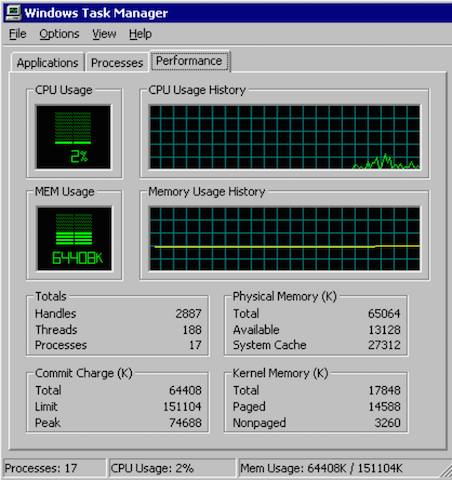
Всем известный диспетчер задач Windows — утилита для вывода на экран списка запущенных процессов и потребляемых ими ресурсов. Но знаете ли Вы, как использовать его весь потенциал? Как правило, с его помощью контролируют состояние процессора и памяти, но можно же пойти гораздо дальше. Это приложение предварительно на всех операционных системах компании Microsoft.
2. Resource Monitor
Великолепный инструмент, позволяющий оценить использование процессора, оперативной памяти, сети и дисков в Windows. Он позволяет быстро получить всю необходимую информацию о состоянии критически важных серверов.
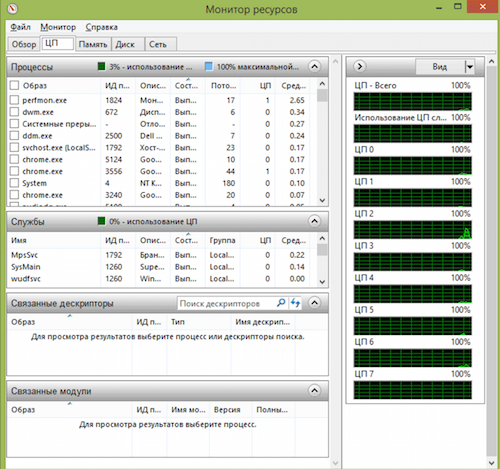
3. Performance Monitor
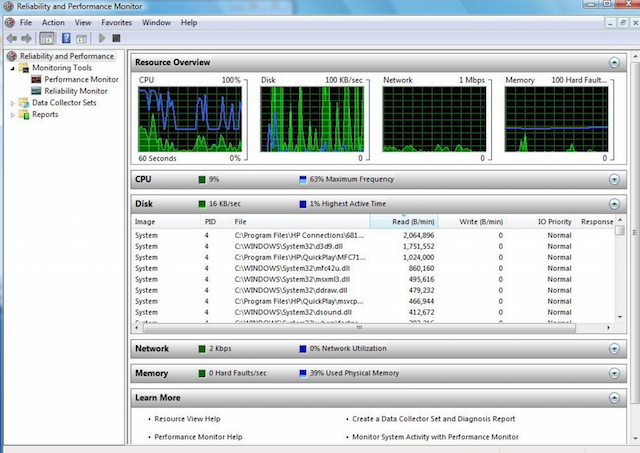
Основной инструмент для управления счетчиками производительности в Windows. Performance Monitor, в более ранних версиях Windows известен нам как Системный монитор. Утилита имеет несколько режимов отображения, выводит показания счетчиков производительности в режиме реального времени, сохраняет данные в лог-файлы для последующего изучения.
4.Reliability Monitor
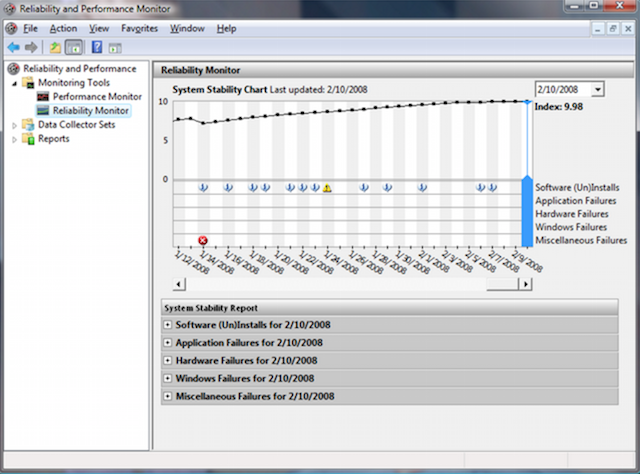
Reliability Monitor — Монитор стабильности системы, позволяет отслеживать любые изменения в производительности компьютера, найти монитор стабильности можно в Windows 7, в Windows 8: Control Panel > System and Security > Action Center. С помощью Reliability Monitor можно вести учет изменений и сбоев на компьютере, данные будут выводиться в удобном графическом виде, что позволит Вам отследить, какое приложение и когда вызвало ошибку или зависло, отследить появление синего экрана смерти Windows, причину его появления (очередное обновлением Windows или установка программы).
5. Microsoft SysInternals
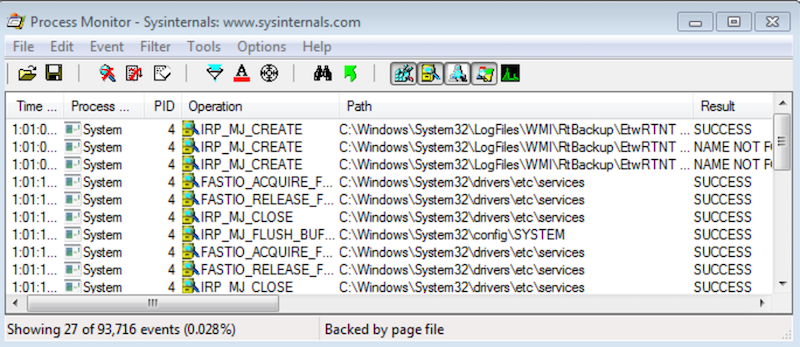
SysInternals — это полный набор программ для администрирования и мониторинга компьютеров под управлением ОС Windows. Вы можете скачать их себе бесплатно на сайте Microsoft. Сервисные программы Sysinternals помогают управлять, находить и устранять неисправности, выполнять диагностику приложений и операционных систем Windows.
6. SCOM (part of Microsoft System Center)
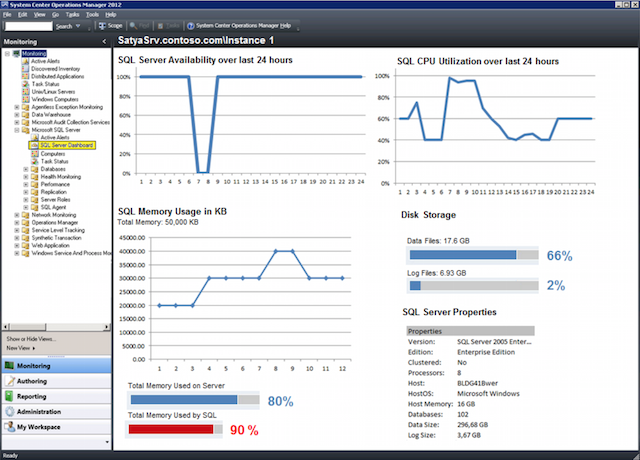
System Center — представляет собой полный набор инструментов для управления IT-инфраструктурой, c помощью которых Вы сможете управлять, развертывать, мониторить, производить настройку программного обеспечения Microsoft (Windows, IIS, SQLServer, Exchange, и так далее). Увы, MSC не является бесплатным. SCOM используется для проактивного мониторинга ключевых объектов IT-инфраструктуры.
Мониторинг Windows серверов с помощью семейства Nagios
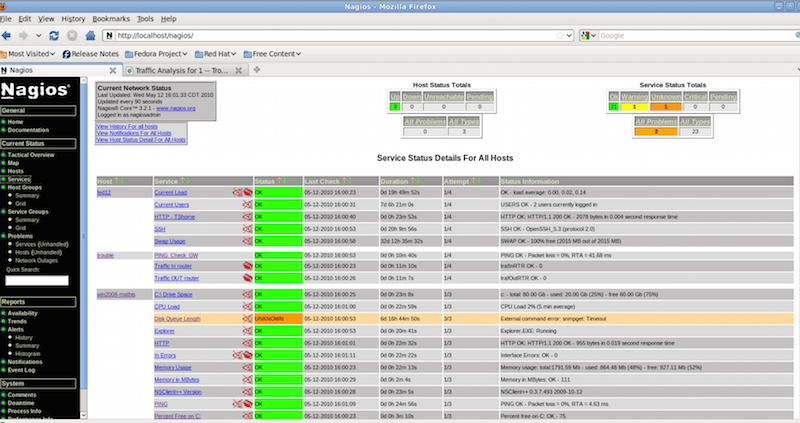
Nagios является самым популярным инструментом мониторинга инфраструктуры в течение нескольких лет (для Linux и Windows). Если Вы рассматриваете Nagios для Windows, то установите и настройте агент NSClient ++ на Windows сервер. NSClient ++ мониторит систему в реальном времени и предоставляет выводы с удаленного сервера мониторинга и не только.
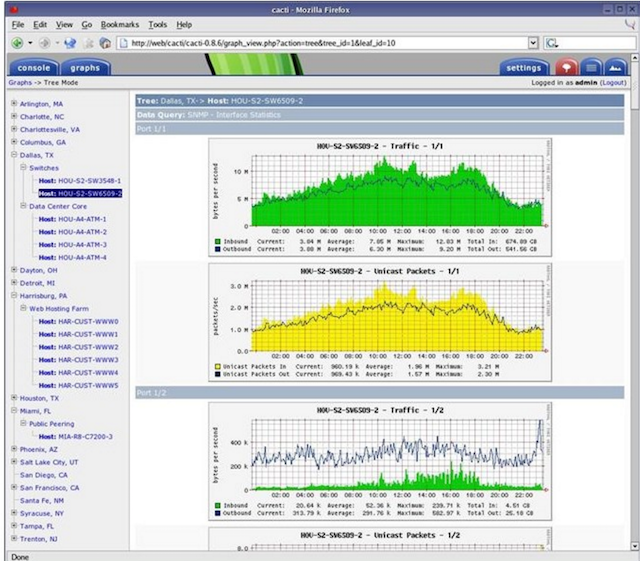
Обычно используется вместе с Nagios, предоставляет пользователю удобный веб-интерфейс к утилите RRDTool, предназначенной для работы с круговыми базами данных (Round Robin Database), которые используются для хранения информации об изменении одной или нескольких величин за определенный промежуток времени. Статистика в сетевых устройств, представлена в виде дерева, структура которого задается самим пользователем, можно строить график использования канала, использования разделов HDD, отображать латентость ресурсов и т.д.
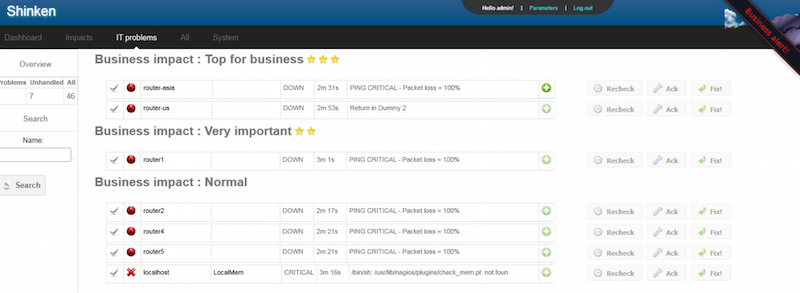
Гибкая, масштабируемая система мониторинга с открытым исходным кодом, основанная на ядре Nagios, написанном на Python. Она в 5 раз быстрее чем Nagios. Shinken совместима с Nagios, возможно использование ее плагинов и конфигураций без внесения коррективов или дополнительной настройки.
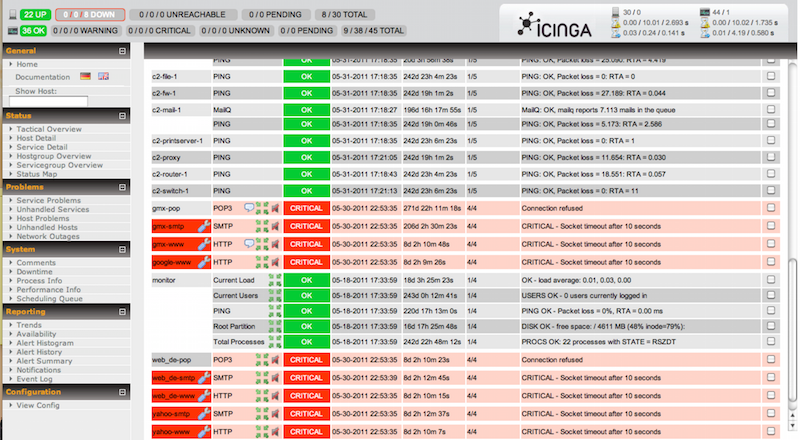
Еще одна популярная открытая система мониторинга, которая проверяет хосты и сервисы и сообщает администратору их состояние. Являясь ответвлением Nagios, Icinga совместима с ней и у них много общего.

OpsView изначально был бесплатен. Сейчас, увы, пользователям данной системой мониторинга приходится раскошеливаться.
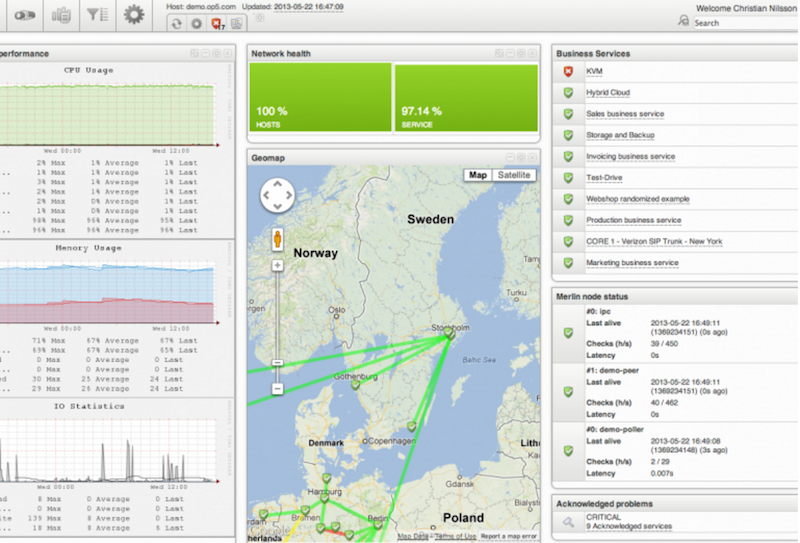
Op5 еще одна система мониторинга с открытым исходным кодом. Построение графиков, хранение и сбор данных.
Альтернативы Nagios
Открытое программное обеспечение для мониторинга и отслеживания статусов разнообразных сервисов компьютерной сети, серверов и сетевого оборудования, используется для получения данных о нагрузке процессора, использования сети, дисковом пространстве и тому подобного.
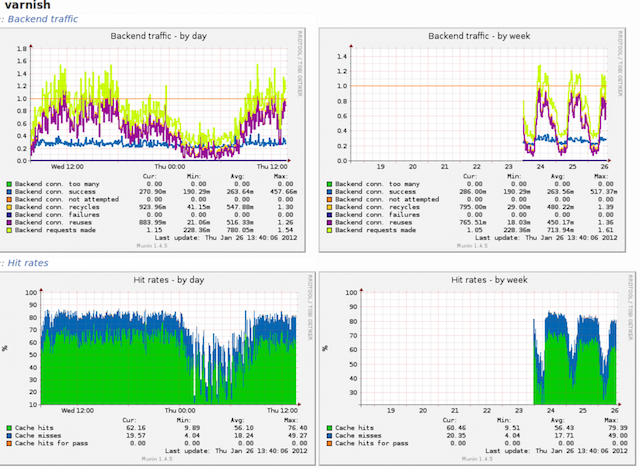
Неплохая система мониторинга, собирает данные с нескольких серверов одновременно и отображает все в виде графиков, с помощью которых можно отслеживать все прошедшие события на сервере.
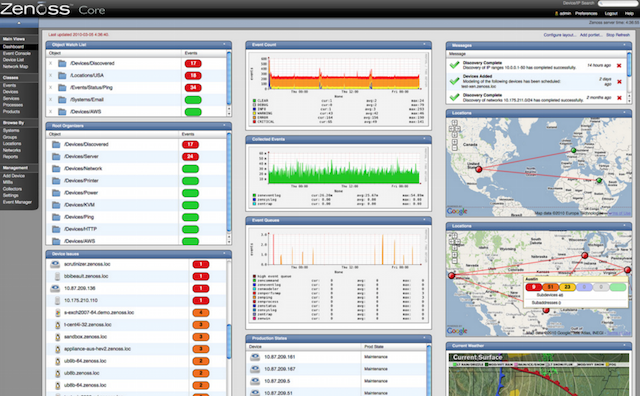
Написан на языке Python с использованием сервера приложений Zope, данные хранятся в MySQL. С помощью Zenoss можно
мониторить сетевые сервисы, системные ресурсы, производительность устройств, ядро Zenoss анализирует среду. Это дает возможность быстро разобраться с большим количеством специфических устройств.
16. Observium
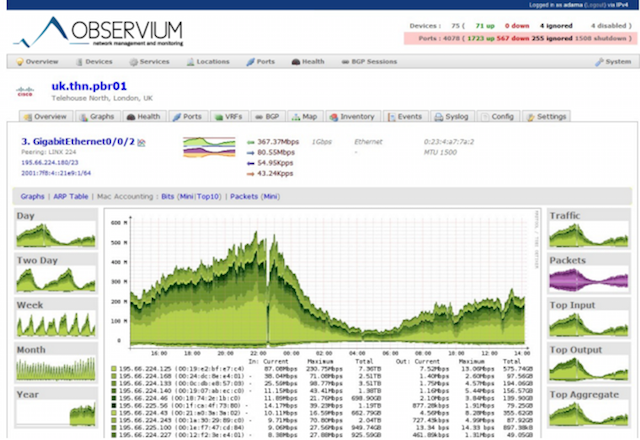
Система мониторинга и наблюдения за сетевыми устройствами и серверами, правда список поддерживаемых устройств огромен и не ограничивается только сетевыми устройствами, устройство должно поддерживать работу SNMP.
17. Centreon
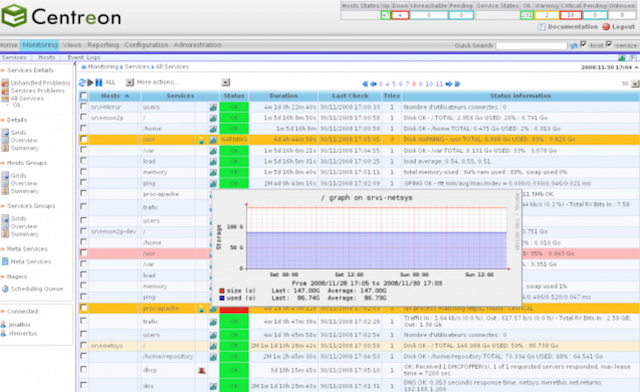
Комплексная система мониторинга, позволяет контролировать всю инфраструктуру и приложения, содержащие системную информацию. Бесплатная альтернатива Nagios.
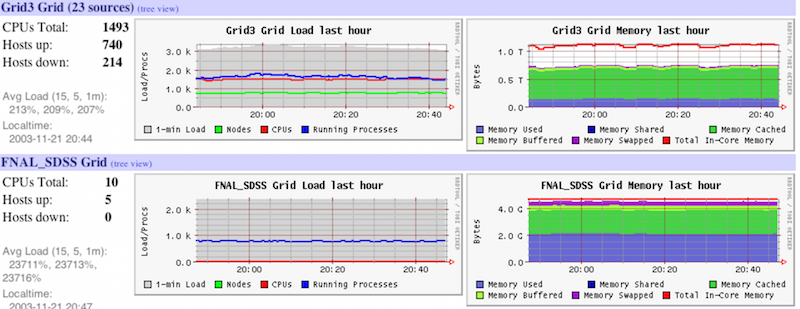
Ganglia — масштабируемая распределенная система мониторинга, используется в высокопроизводительных вычислительных системах, таких как кластеры и сетки. Отслеживает статистику и историю вычислений в реальном времени для каждого из наблюдаемых узлов.
19. Pandora FMS
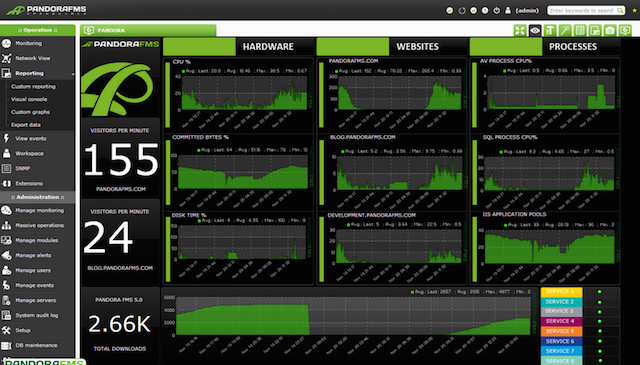
Система мониторинга, неплохая продуктивность и масштабируемость, один сервер мониторинга может контролировать работу нескольких тысяч хостов.
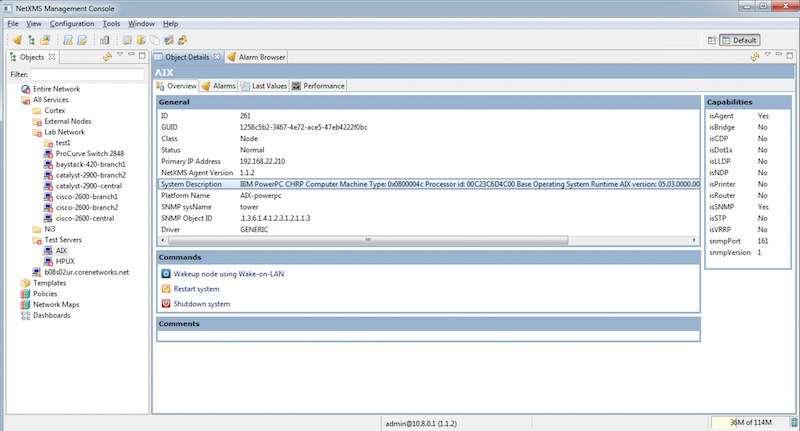
Программное обеспечение с открытым кодом для мониторинга компьютерных систем и сетей.
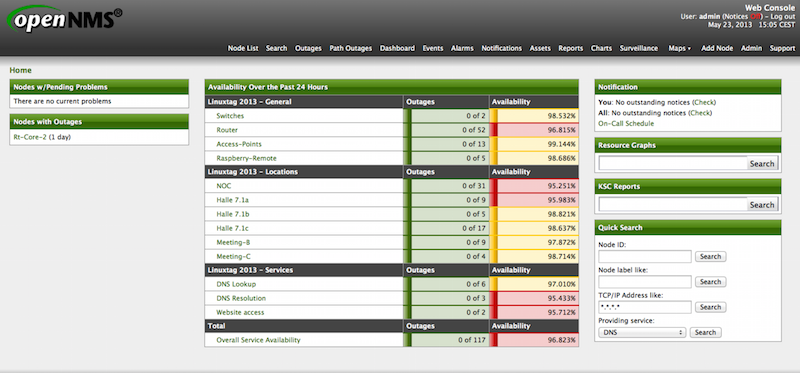
OpenNMS платформа мониторинга. В отличие от Nagios, поддерживает SNMP, WMI и JMX.
22. HypericHQ
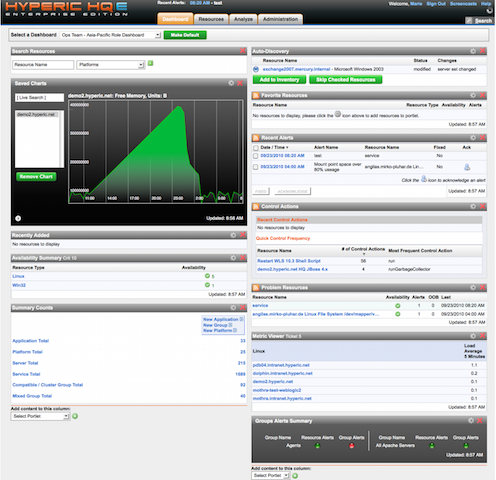
Компонент пакета VMware vRealize Operations, используется для мониторинга ОС, промежуточного ПО и приложений в физических, виртуальных и облачных средах. Отображает доступность, производительность, использование, события, записи журналов и изменений на каждом уровне стека виртуализации (от гипервизора vSphere до гостевых ОС).
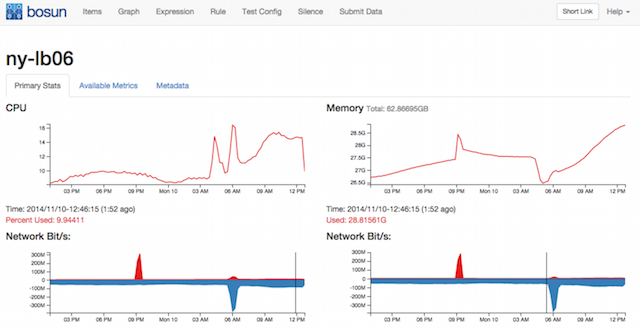
Система мониторинга и оповещения (alert system) с открытым кодом от StackExchange. В Bosun продуманная схема данных, а также мощный язык их обработки.
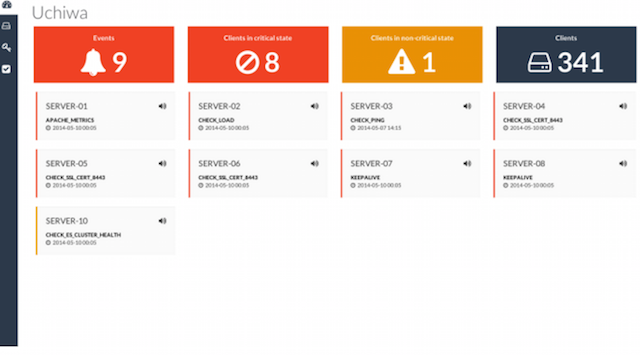
Sensu система оповещения с открытым исходным кодом, похожа на Nagios. Имеется простенький dashboard, можно увидеть список клиентов, проверок и сработавших алертов. Фреймворк обеспечивает механизмы, которые нужны для сбора и накопления статистики работы серверов. На каждом сервере запускается агент (клиент) Sensu, использующий набор скриптов для проверки работоспособности сервисов, их состояния и сбора любой другой информации.
25. CollectM
CollectM собирает статистику об использовании ресурсов системы каждые 10 секунд. Может собирать статистику для нескольких хостов и отсылать ее на сервер, информация выводится с помощью графиков.
26. PerfTrap
PerfTrap собирает метрики с серверов, и с помощью Graphite производится визуализация собранных данных.
27. WMIagent
Если Вы фанат Python, WMIagent для Вас.
28. Performance Analysis of Logs (PAL) Tool
PAL — мощный инструмент, который мониторит производительность и анализирует ее.
PolyMon является инструментом мониторинга системы с открытым исходным кодом, на .NET Framework 2.0 и SQL Server 2005.
30. Cloud Ninja Metering Block
Cloud Ninja Metering Block производит анализ производительности и автоматическое масштабирование мультитенантных приложений в Windows Azure. Такой анализ включает в себя не только определение или проверку счетов за использование ресурсов от Windows Azure, но и оптимизацию ресурсов.
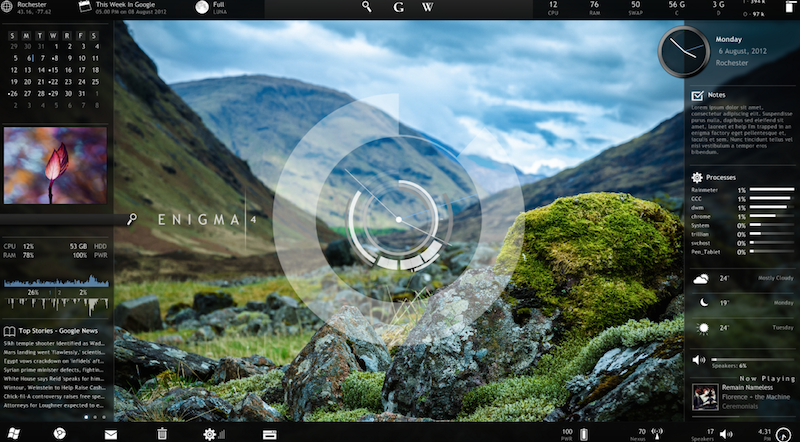
Enigma — красивое приложение, которое поможет Вам следить за всеми важных показателями прямо с рабочего стола.
Платные решения
32. SSC Serv
SSC Serv платный инструмент мониторинга.
33. KS-HostMonitor
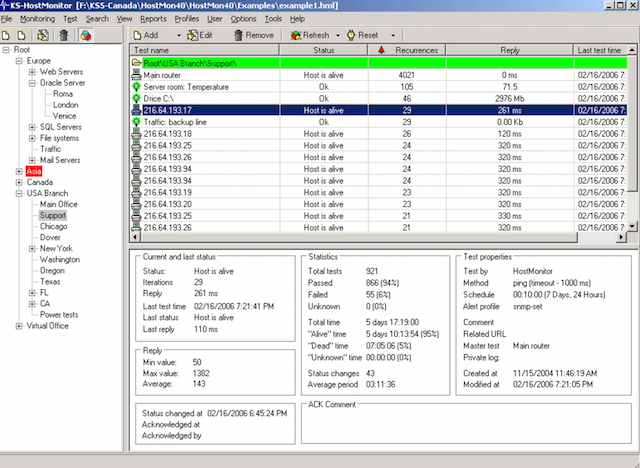
Инструменты для мониторинга сетевых ресурсов, позволяет проверять любые параметры серверов, гибкие профили действия позволяют действовать в зависимости от результатов тестов.
34. Total Network Monitor
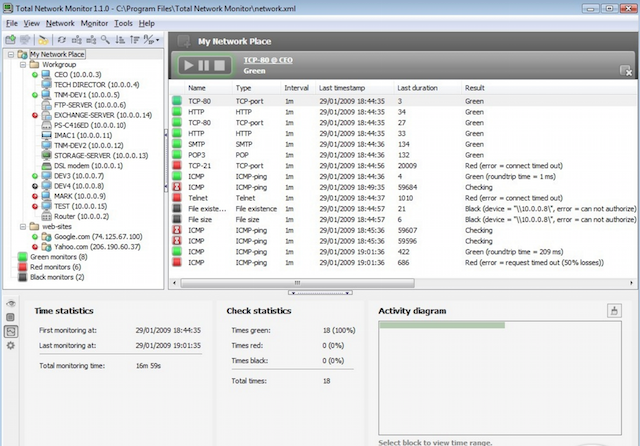
Это программа для постоянного наблюдения за работой локальной сети отдельных компьютеров, сетевых и системных служб. Total Network Monitor формирует отчет и оповещает Вас о произошедших ошибках. Вы можете проверить любой аспект работы службы, сервера или файловой системы: FTP, POP/SMTP, HTTP, IMAP, Registry, Event Log, Service State и других.
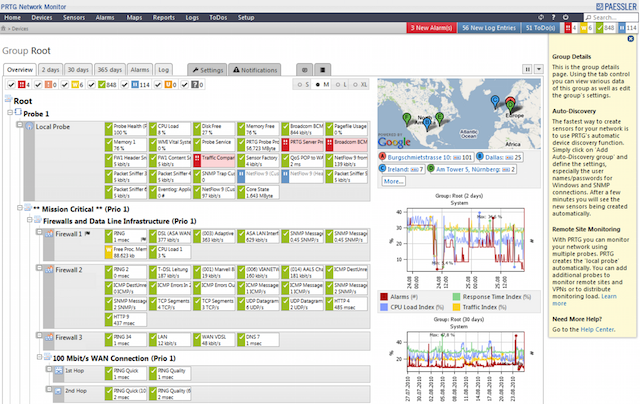
PRTG — простая в использовании, условно-бесплатная программа для мониторинга сети, собирает различные статистические данные с компьютеров, программ и устройств, которые Вы указываете, поддерживает множество протоколов для сбора указанных сведений, таких как SNMP и WMI.
36. GroundWork
GroundWork, по сравнению с Nagios или Cacti, не требует значительных затрат времени для настройки. Для управления и вывода информации используется понятный веб-интерфейс, который построен на базе Monarch (MONitor ARCHitecture)и Fruity. Если возникает проблема, на указанный почтовый адрес приходит сообщение или SMS-сообщение. Предоставляемая система отчетов позволяет проанализировать все процессы во времени.
37. WhatsUpGold
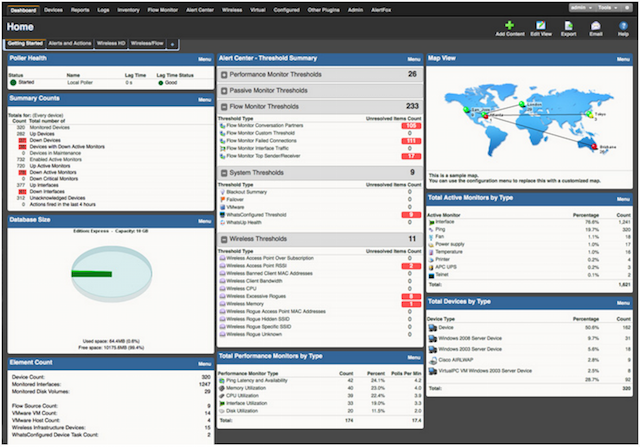
Это мощное, простое в использовании программное средство для комплексного мониторинга приложений, сети и систем. Позволяет производить поиск и устранение проблем до того, как они повлияют на работу пользователей.
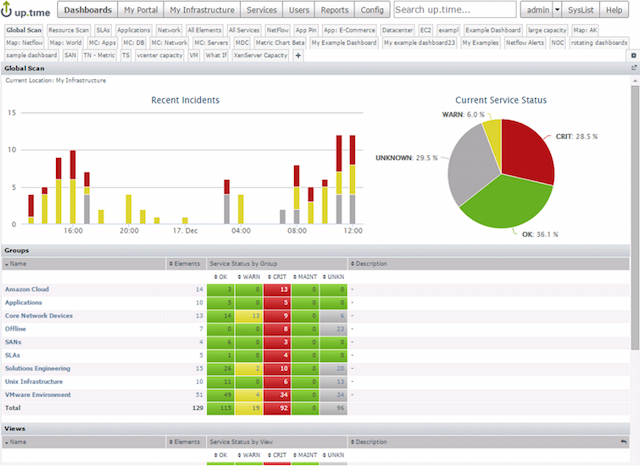
Поддерживает несколько операционных систем и технологий виртуализации. Есть много бесплатных тулзов, с помощью которых можно мониторить систему.
39. PowerAdmin
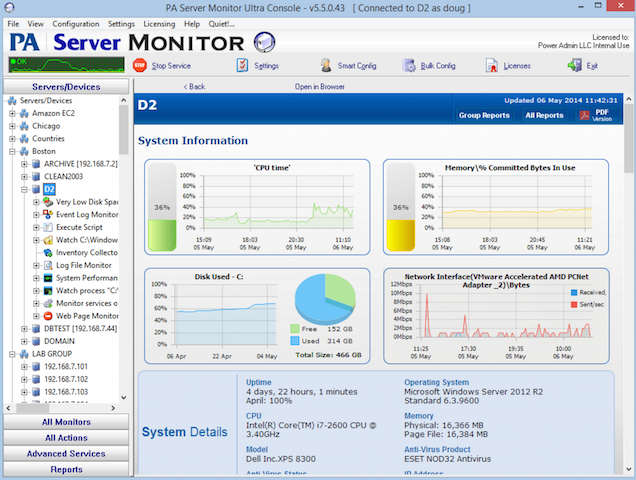
PowerAdmin является коммерческим решением для мониторинга.
40. ELM Enterprise Manager
ELM Enterprise Manager — полный мониторинг от «что случилось» до «что происходит» в режиме реального времени. Инструменты мониторинга в ELM включают — Event Collector, Performance Monitor, Service Monitor, Process Monitor, File Monitor, PING Monitor.
41. EventsEntry

42. Veeam ONE
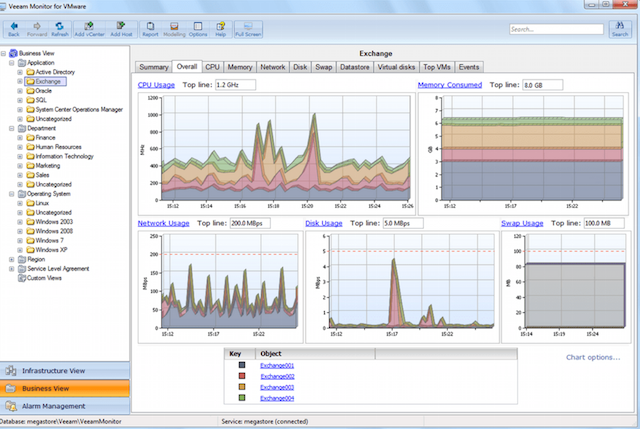
Эффективное решение для мониторинга, создания отчетов и планирования ресурсов в среде VMware, Hyper-V и инфраструктуре Veeam Backup https://habr.com/ru/companies/ua-hosting/articles/280578/» target=»_blank»]habr.com[/mask_link]